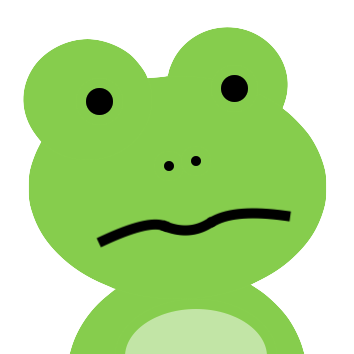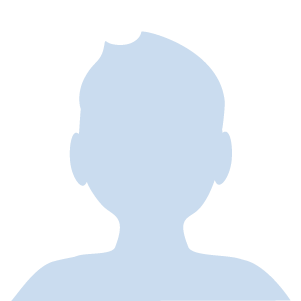GMOコインの口座開設をしたい!
いますぐビットコインの取引をしたいんだけど、どうすればいいの?
簡単で最速な口座開設方法や手順を教えてよ
現在、右肩上がりの上昇を続けているビットコイン。
資産増の機会損失しないように口座開設はサクッと済ませて、はやくトレードしたいですよね。
そこで今回この記事では、
- 簡単・最速なGMOコイン口座開設の方法
- 画像・スクショ多めの流れに沿った口座開設手順
以上のことを紹介していきます。
GMOコインの口座開設の流れ
GMOコインの口座開設は
- GMOコインへのアカウント登録
- お客様情報の登録
- 本人確認の手続き
という流れです。
③の「本人確認の手続き」には以下3つの方法があります。
- かんたん本人登録
- 画像アップロード
- 配送員へ提示
この中で、簡単に素早く口座開設できるのは「かんたん本人登録」
ここではその手順を説明していきます。
「かんたん本人登録」の必要書類
「かんたん本人登録」には以下の本人確認書類のうちいずれか1点が必要です。
- 運転免許証
- 運転経歴証明書
- 個人番号カード(マイナンバーカード)
- 住民基本台帳カード(顔写真あり)
- 在留カード
- 特別永住者証明書
詳しくはこちらをご覧ください。
口座開設時、本人確認書類の提出について教えてください|GMOコイン
GMOコインの口座開設|①アカウント登録
口座開設するには、最初にGMOコインにアカウント登録します。
まずは下のボタンよりGMOコインの公式サイトへお進みください。
ページ移動先で下のメッセージが出てきた場合は「サイトへ進む」を選択します。
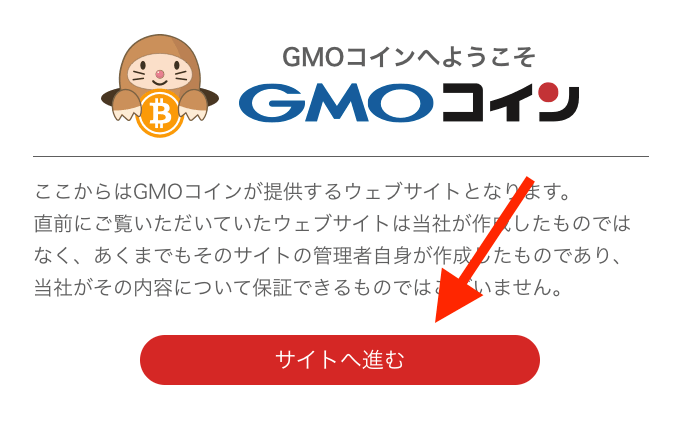
このメッセージは、
ここに来る前のページ(この記事)はGMOコインの公式サイトじゃないから、そこに書いていた情報は私たちが発しているものじゃありませんよ
「GMOコインでめっちゃ儲かったww」とか言ってても鵜呑みにしないでね
ってことです。
メッセージが消えた後の画面で、GMOコインに登録するメールアドレスを入力します。
そして「私はロボットではありません」にチェックして「口座開設(無料)を申し込む」をクリック。
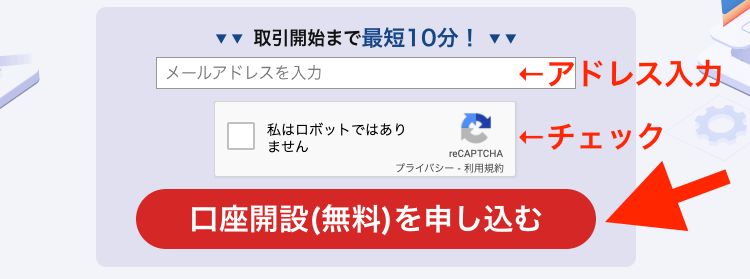
「認証メールを送信しました!」と出てくれば、ここでの作業は完了です。
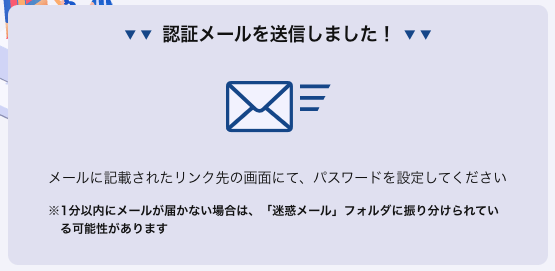
すると先ほど登録したメールアカウントに
「【GMOコイン】登録メールアドレスのご確認」
といったメールが届いているはずです。
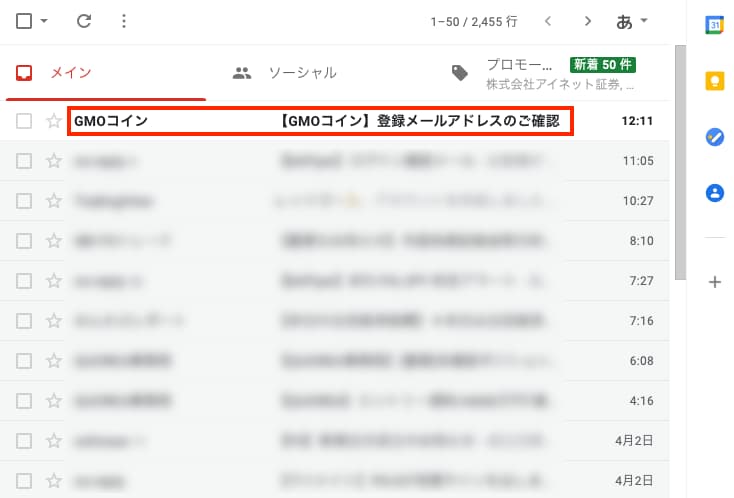
メールを開いて本文に記載のリンクをクリックします。
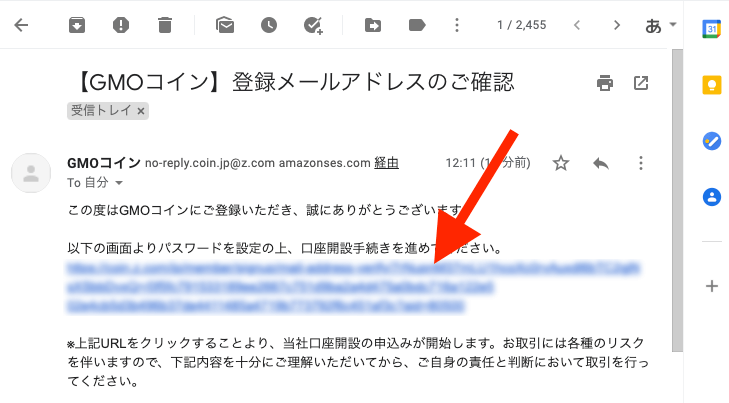
リンク先でパスワードを設定します。
「パスワード」「パスワード(確認)」に入力したら「設定する」ボタンを押します。
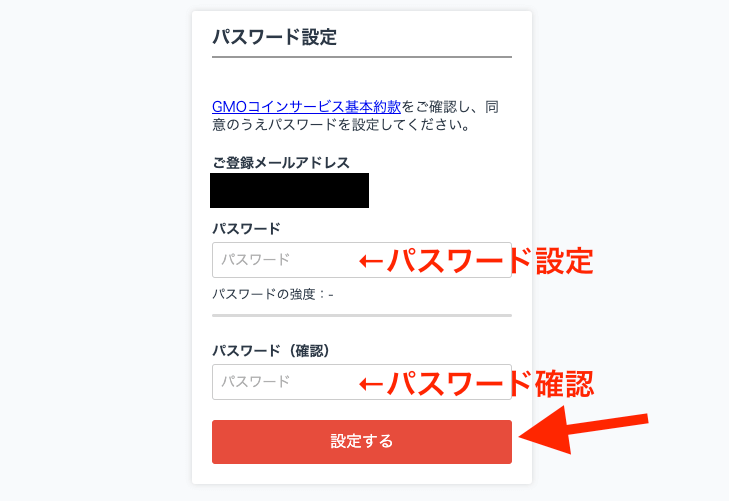
以上でパスワード設定が完了です。
引き続き「ログイン画面へ」ボタンを押します。
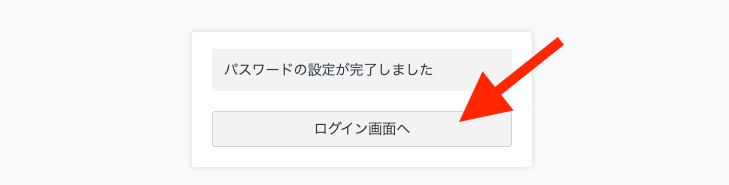
次に、登録したメールアドレスとパスワードを入力して「ログイン」ボタンをクリック。
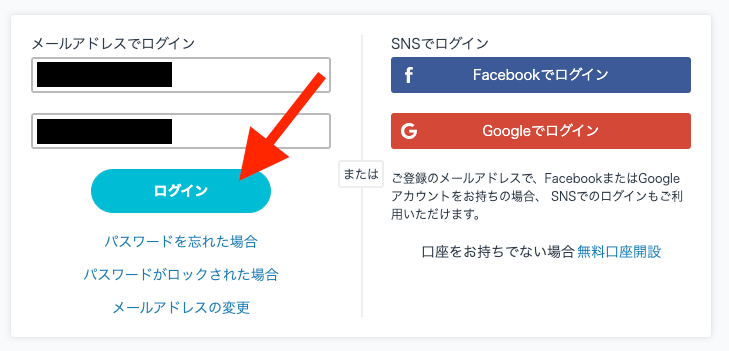
電話番号認証の設定をするので、電話番号を入力して「コードを送信 >」ボタンをクリック。
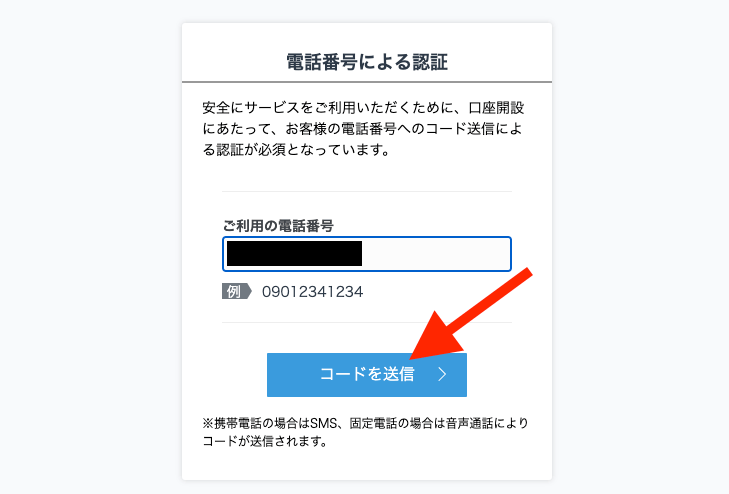
電話番号に間違いがなければ「コードを送信する >」をクリック。
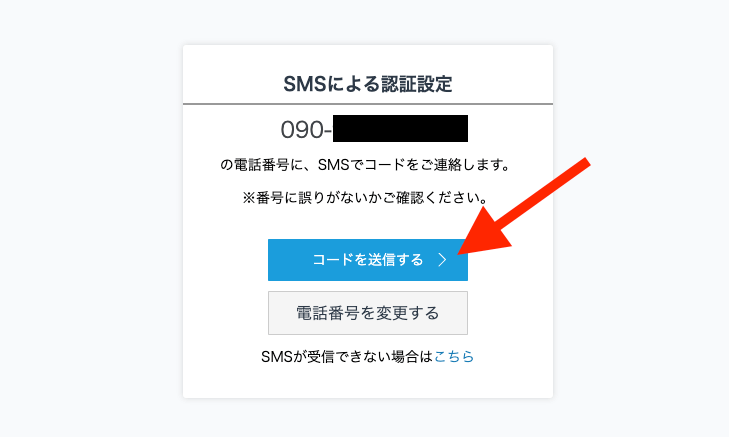
登録した電話番号宛にSMSが届きます。
次のページでSMSに記載された認証コードを入力し「認証する >」ボタンをクリック。
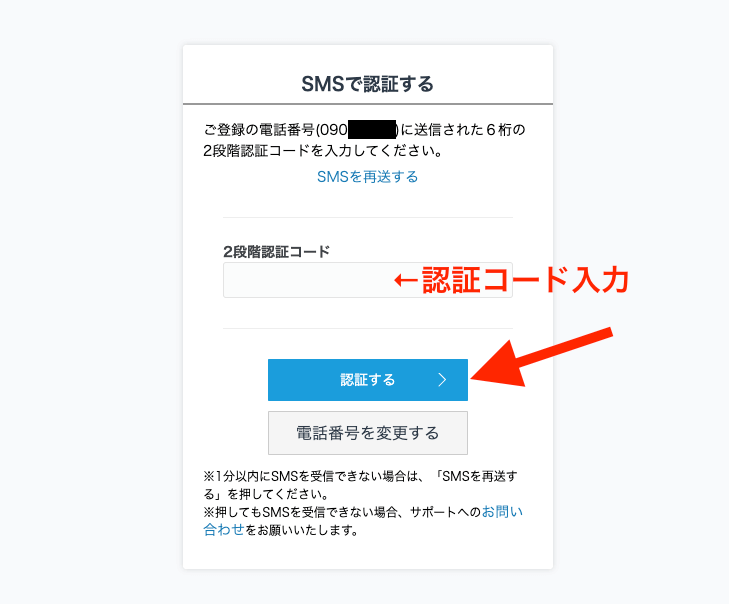
以上で認証完了です。
「開設申込へ進む >」ボタンをクリックして、口座開設に進みます。
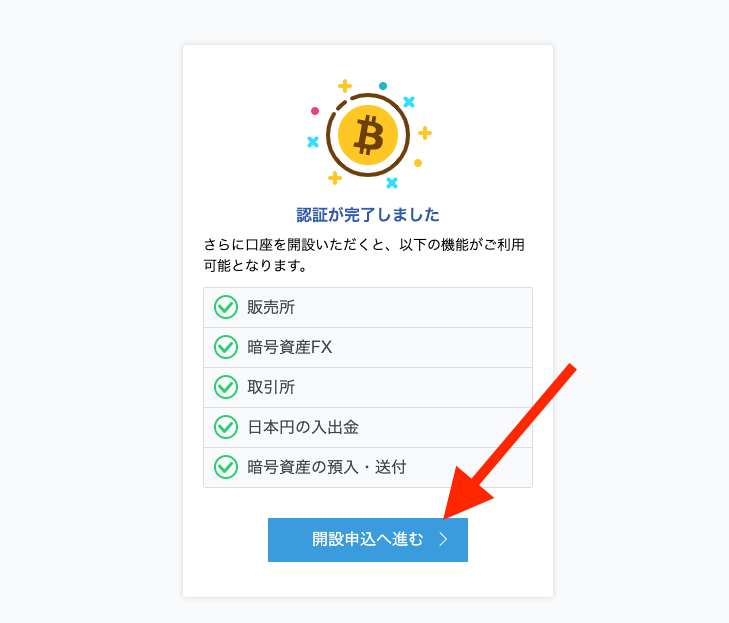
GMOコインの口座開設|②お客様情報の登録
認証が終わって、GMOコインへのアカウント登録が完了すれば、次は「お客様情報の登録」です。
お客さま情報の登録
最初にお客様情報として、名前や生年月日、住所等を入力します。
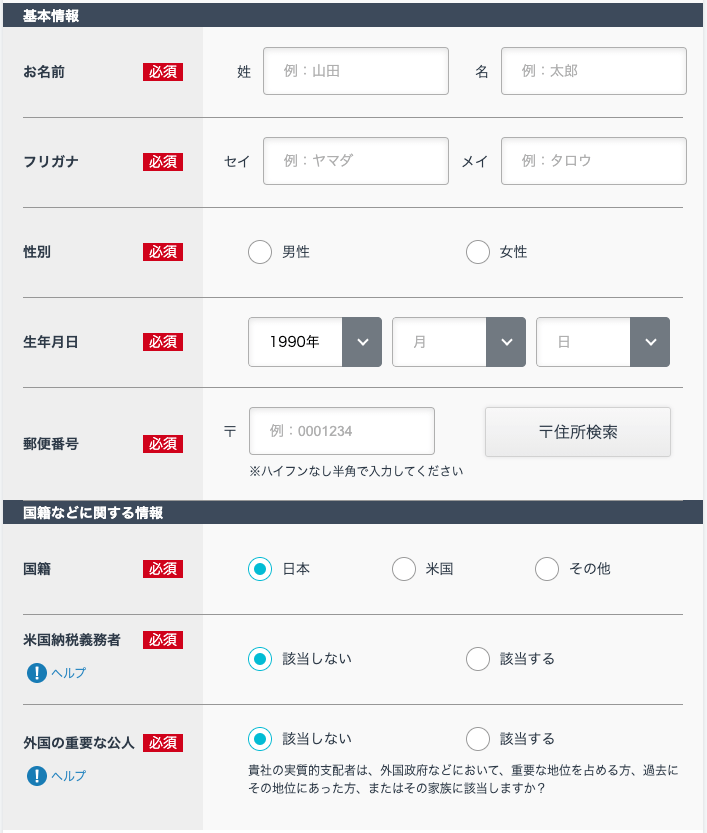
入力完了したら「次へ」ボタンをクリック。
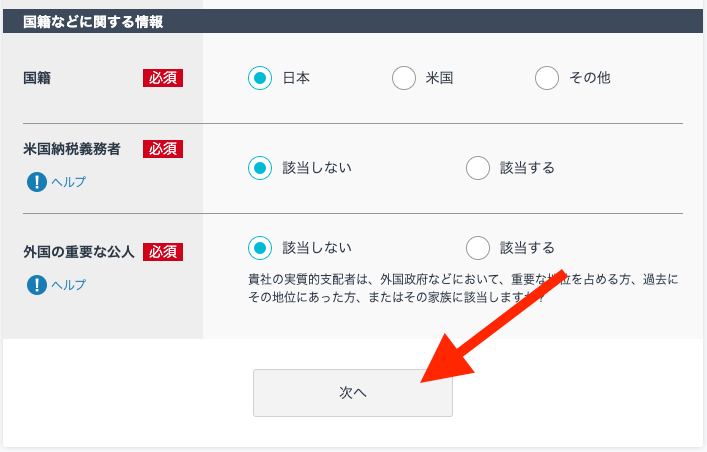
お取引に関する情報の登録
次に取引情報を入力します。
こちらも該当するものを入力していけばOK。
利用する取引は特にこだわりがなければ「現物、レバレッジ取引」を選択しておきましょう^^
その場合は取引目的を「暗号資産レバレッジ取引のため」にしておかないと次に進めないのでご注意ください。
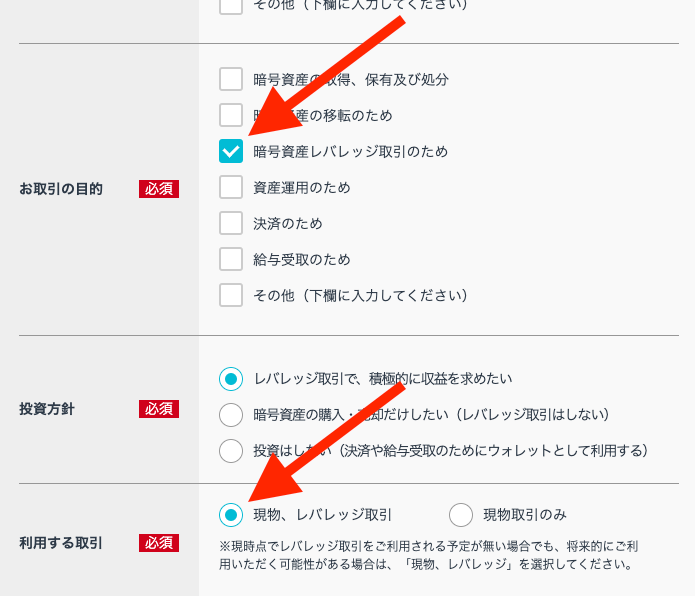
すべて入力できたら「確認画面へ」ボタンをクリック。
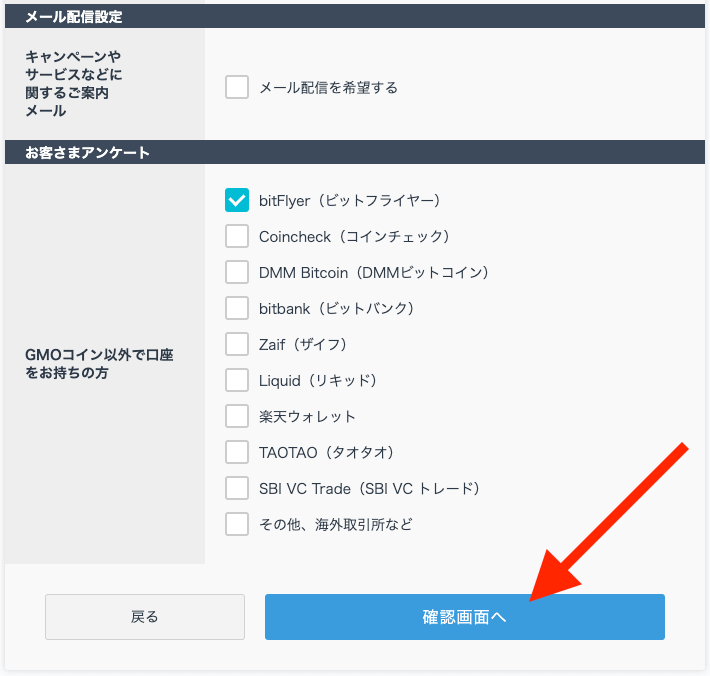
入力内容の確認
最後に、これまでの入力項目を確認します。
内容に間違いがなければページ下部のチェックボックスをオンにして「口座開設申込」ボタンをクリック。
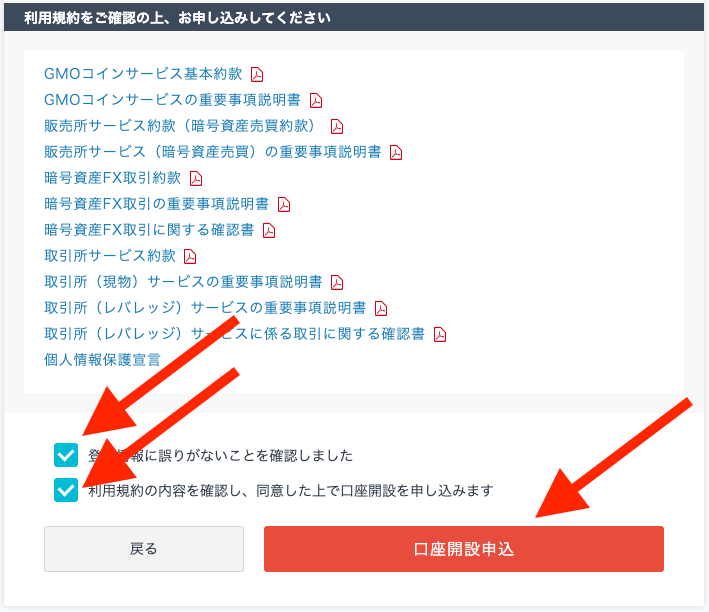
次のページで「お客様情報の登録が完了しました。」と表示されればOKです^^
同じページから引き続き「本人確認の手続き」ができるので、次章で説明します。

GMOコインの口座開設|③本人確認の手続き
「本人確認の手続き」を行います。
「お客様情報の登録が完了しました。」のページで確認方法が選択できます。
ここでは「かんたん本人確認」の手順紹介をするので該当の「選択する」ボタンをクリック。
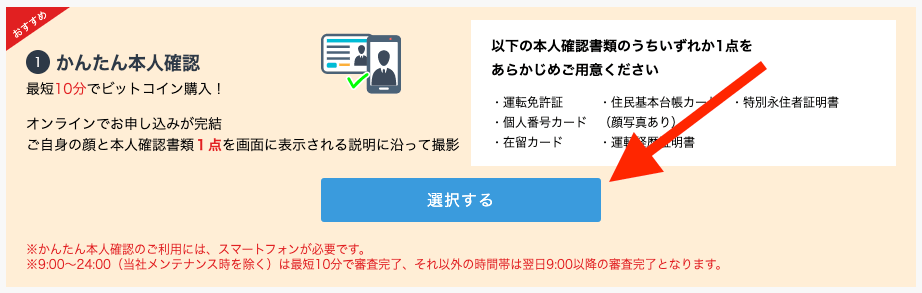
ここまでパソコンで操作していた方は、これよりスマホでの口座開設となります。
パソコン画面上に表示されているQRコードをスマホで読み取ってください。
「かんたん本人確認」のページに移動します。
まずは「本人確認を始める」をタップします。
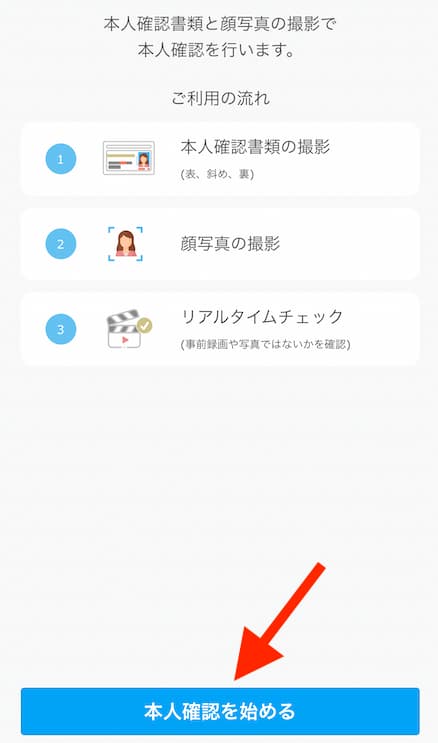
次に、本人確認に利用する書類を選択します。
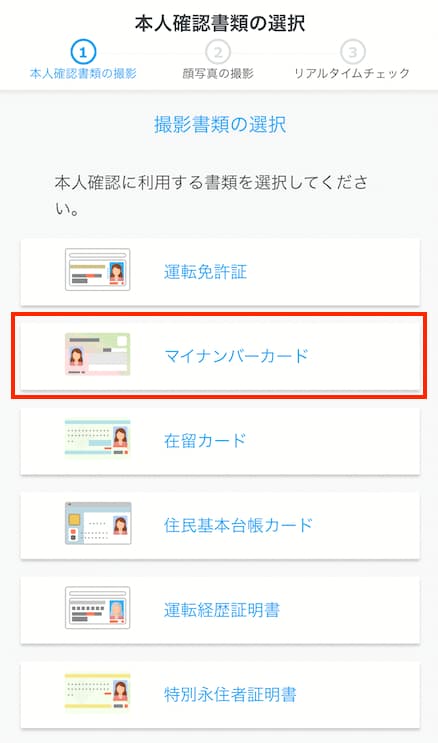
撮影手順が示されるので「次へ進む」をタップします。

撮影説明を読んで「撮影を始める」をタップします。
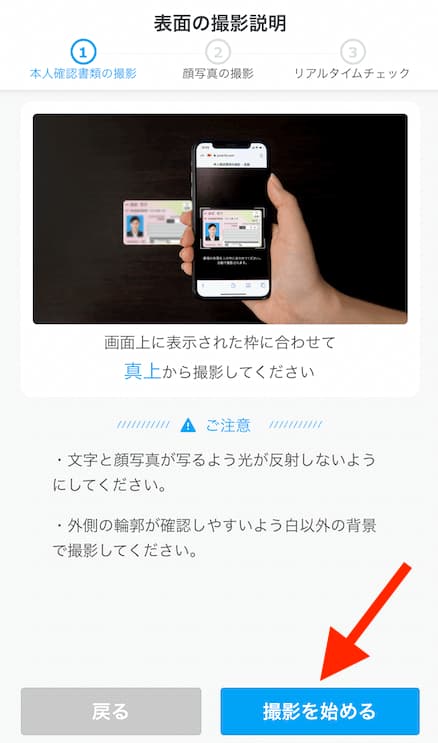
この画面が表示されたら「許可」を選びます。
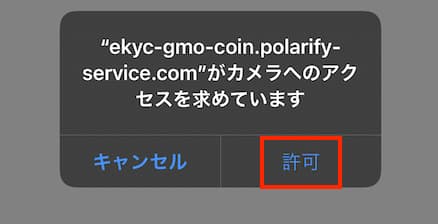
あとは指示に従って、本人確認書類や自分の顔写真を撮影していきます。
撮影後、GMOコインからログアウトされていたら再度ログインしてください。
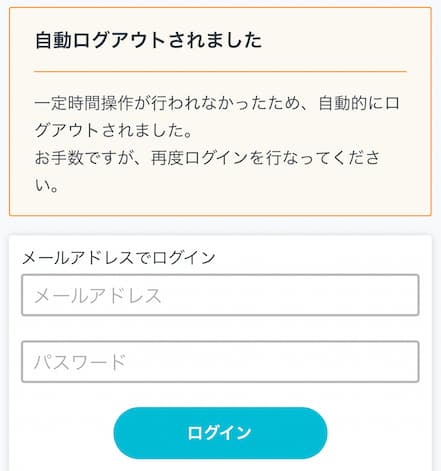
写真撮影が問題なく完了していれば下の画面が表示されます。
以上で口座開設手続きはすべて完了。
あとはGMOコインの審査を待つのみです^^
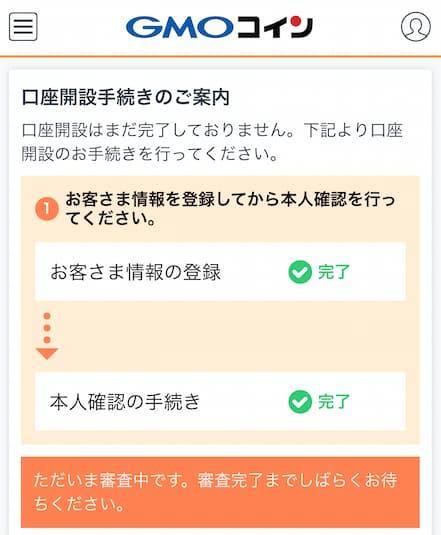
GMOコインの口座開設完了
GMOコインの審査が終わると登録したメールアドレスに、
「【GMOコイン】口座開設コード入力のお願い」
といたメールが届きます。
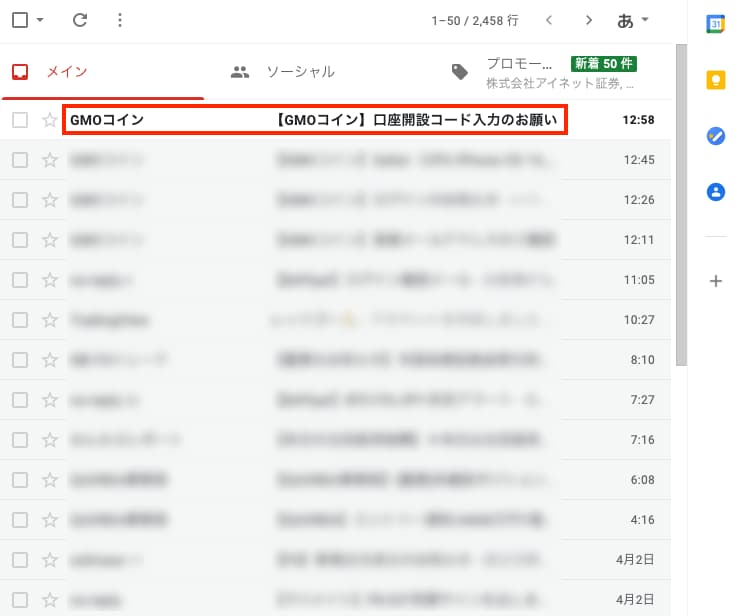
メール本文に口座開設コードが記載されているので、これをコピー。
そして「会員ページへログイン」のリンクをクリックします。
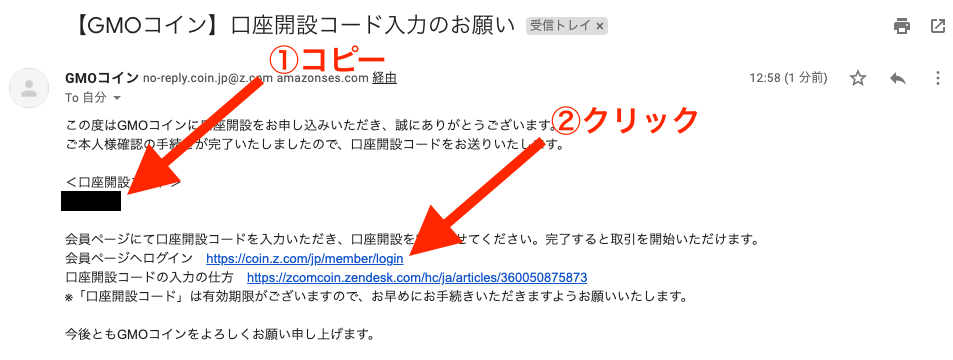
リンク先にて、登録メールアドレスとパスワードを入力して「ログイン」ボタンをクリック。
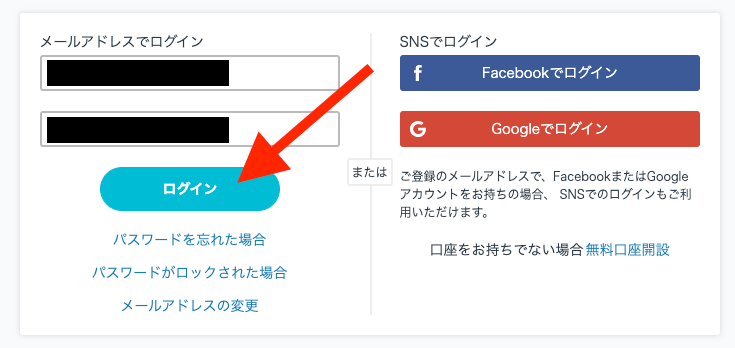
次のページに口座開設コードを入力する箇所があるので、先ほどコピーしたコードを貼り付けます。
そして「口座開設」ボタンをクリック。
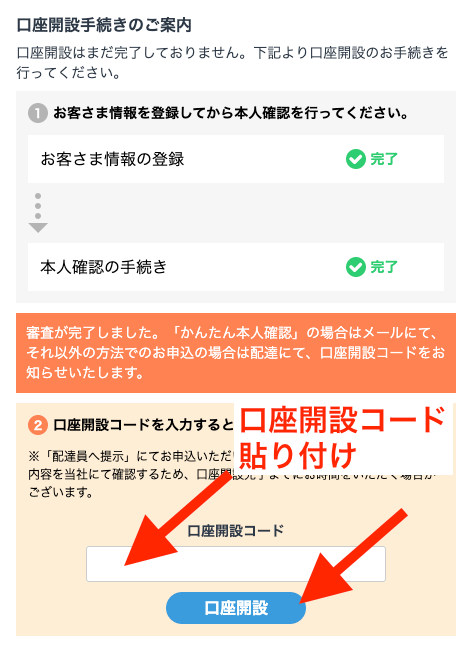
すると最初に登録した電話番号にSMSが届きます。
SMSには2段階認証コードが記載されているので、このコードを次のページで入力して「認証する」ボタンをクリック。

以上でGMOコインの口座開設が完了です!
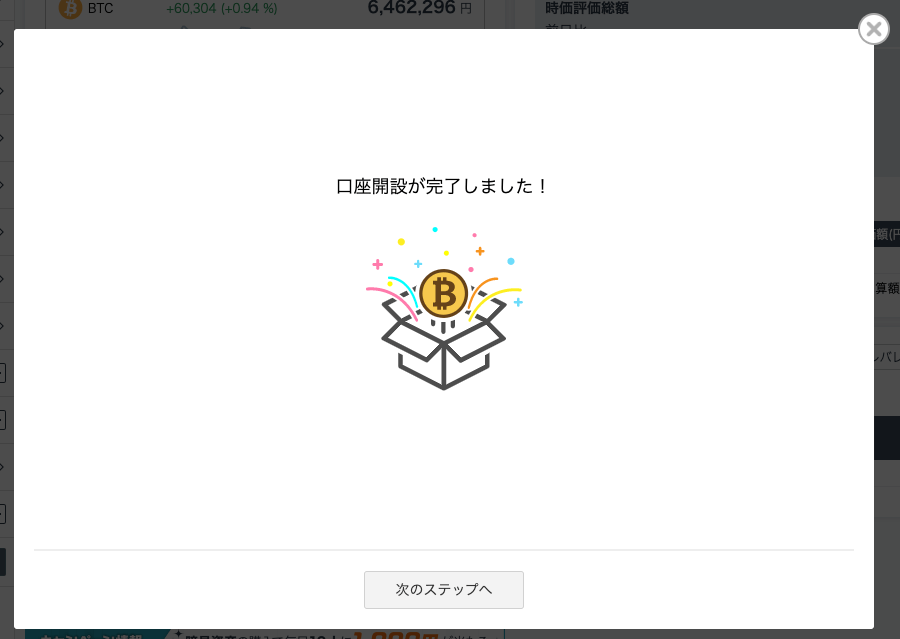
なお、ちゃんと口座開設できていれば
「【GMOコイン】口座開設完了のお知らせ」
といったメールが登録アドレスに届いているはずです。
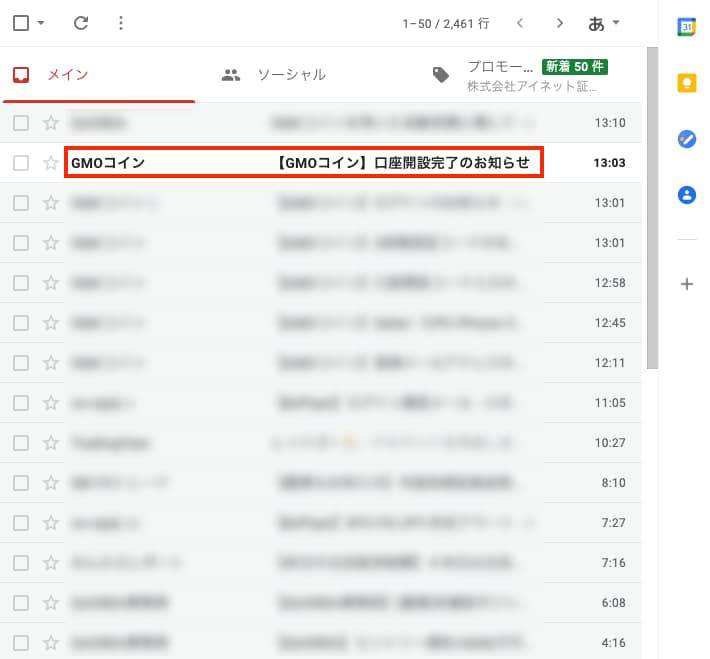
GMOコインの口座開設|まとめ
以上、GMOコイン口座開設の手順でした。
なるべく手間のかからない最短口座開設で、少しでも早いビットコイン取引がしたいですね。